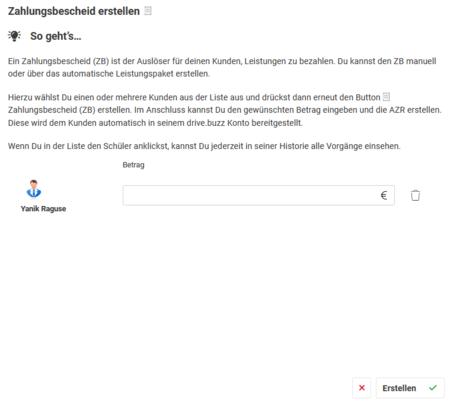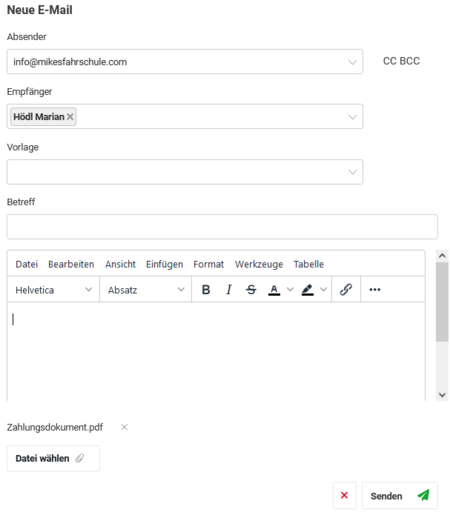Zahlungsbescheid: Unterschied zwischen den Versionen
Keine Bearbeitungszusammenfassung |
Keine Bearbeitungszusammenfassung |
||
| (3 dazwischenliegende Versionen desselben Benutzers werden nicht angezeigt) | |||
| Zeile 1: | Zeile 1: | ||
== Einen Zahlungsbescheid schreiben und an einen Kunden senden. == | == Einen Zahlungsbescheid schreiben und an einen Kunden senden. == | ||
== Grundlegendes == | |||
Ein Zahlungsbescheid ist keine Rechnung und ist lediglich eine Aufforderung, eine Zahlung einzuleiten. Ein Zahlungsbescheid kann über jeden Betrag geschrieben werden, es werden keine Leistungen eines Kunden abgerechnet. | Ein Zahlungsbescheid ist keine Rechnung und ist lediglich eine Aufforderung, eine Zahlung einzuleiten. Ein Zahlungsbescheid kann über jeden Betrag geschrieben werden, es werden keine Leistungen eines Kunden abgerechnet. | ||
Ein Zahlungsbescheid kann nur an einen Kunden geschrieben werden, wenn der Kunde auf "Classic Pay" gestellt ist. An LivePay Kunden kann kein Zahlungsbescheid gesendet werden. | Ein Zahlungsbescheid kann nur an einen Kunden geschrieben werden, wenn der Kunde auf "Classic Pay" gestellt ist. An LivePay Kunden kann kein Zahlungsbescheid gesendet werden. | ||
== Zahlungsbescheid schreiben == | |||
Um einen Zahlungsbescheid zu schreiben, gehe im Menü in Fahrschulcockpit auf "Zahlungsautomat" und auf "Classic Pay". | Um einen Zahlungsbescheid zu schreiben, gehe im Menü in Fahrschulcockpit auf "Zahlungsautomat" und auf "Classic Pay". | ||
In dieser Übersiccht wird nun eine Liste aller Classic Pay Kunden angezeit. | In dieser Übersiccht wird nun eine Liste aller Classic Pay Kunden angezeit. | ||
| Zeile 13: | Zeile 13: | ||
Um einen Zahlungsbescheid zu schreiben, muss der Kunde über den "Haken" ausgewählt werden. | Um einen Zahlungsbescheid zu schreiben, muss der Kunde über den "Haken" ausgewählt werden. | ||
[[Datei:Haken.png| | [[Datei:Haken.png|mitte]] | ||
In der Menüleiste findet man das "ZB" Symbol. | In der Menüleiste findet man das "ZB" Symbol. | ||
[[Datei:Zb.png| | [[Datei:Zb.png|mitte]] | ||
Mit einem klick auf "ZB" kann der Zahlungsbescheid geschrieben werden. | Mit einem klick auf "ZB" kann der Zahlungsbescheid geschrieben werden. | ||
[[Datei:ZBerstellen.png|450px| | [[Datei:ZBerstellen.png|450px|mitte]] | ||
Hier kann nun der gewünschte Betrag eingetragen werden. | Hier kann nun der gewünschte Betrag eingetragen werden. | ||
| Zeile 27: | Zeile 27: | ||
Mit einem klick auf "Erstellen" kann der Zahlungsbescheid erstellt werden. | Mit einem klick auf "Erstellen" kann der Zahlungsbescheid erstellt werden. | ||
== Zahlungsbescheid senden == | |||
Um den Zahlungsbescheid an den Kunden zu senden, wechselt man im Menü unter "Zahlungsautomat" auf "Zahlungsdokumente" | Um den Zahlungsbescheid an den Kunden zu senden, wechselt man im Menü unter "Zahlungsautomat" auf "Zahlungsdokumente" | ||
| Zeile 33: | Zeile 33: | ||
Das zuletzt erstellte Dokument findet man immer an der ersten Stelle in der Liste. | Das zuletzt erstellte Dokument findet man immer an der ersten Stelle in der Liste. | ||
[[Datei:Lsit.png| | [[Datei:Lsit.png|mitte]] | ||
Der Zahlungsbescheid kann nun über einen klick auf das Dokumentensymbol angezeigt werden. | |||
[[Datei:Dokument.png|mitte]] | |||
Unter der Dokumentenvorschau findet man nun das E-Mail symbol. | |||
[[Datei:Mail.png|mitte]] | |||
Mit einem klick auf das E-Mail Symbol kann der Zahlungsbescheid via Mail gesendet werden. | |||
[[Datei:Nachricjt.png|450px|mitte]] | |||
Unter Vorlagen findet man den Punkt "Zahlungsbescheid". Diese Vorlagen kann gewält werden und der Zahlungsbescheid kann gesendet werden. | |||
Aktuelle Version vom 12. Februar 2024, 14:32 Uhr
Einen Zahlungsbescheid schreiben und an einen Kunden senden.[Bearbeiten]
Grundlegendes[Bearbeiten]
Ein Zahlungsbescheid ist keine Rechnung und ist lediglich eine Aufforderung, eine Zahlung einzuleiten. Ein Zahlungsbescheid kann über jeden Betrag geschrieben werden, es werden keine Leistungen eines Kunden abgerechnet.
Ein Zahlungsbescheid kann nur an einen Kunden geschrieben werden, wenn der Kunde auf "Classic Pay" gestellt ist. An LivePay Kunden kann kein Zahlungsbescheid gesendet werden.
Zahlungsbescheid schreiben[Bearbeiten]
Um einen Zahlungsbescheid zu schreiben, gehe im Menü in Fahrschulcockpit auf "Zahlungsautomat" und auf "Classic Pay". In dieser Übersiccht wird nun eine Liste aller Classic Pay Kunden angezeit.
Über die Suche können Kunden gesucht werden.
Um einen Zahlungsbescheid zu schreiben, muss der Kunde über den "Haken" ausgewählt werden.
In der Menüleiste findet man das "ZB" Symbol.
Mit einem klick auf "ZB" kann der Zahlungsbescheid geschrieben werden.
Hier kann nun der gewünschte Betrag eingetragen werden.
Mit einem klick auf "Erstellen" kann der Zahlungsbescheid erstellt werden.
Zahlungsbescheid senden[Bearbeiten]
Um den Zahlungsbescheid an den Kunden zu senden, wechselt man im Menü unter "Zahlungsautomat" auf "Zahlungsdokumente"
Das zuletzt erstellte Dokument findet man immer an der ersten Stelle in der Liste.
Der Zahlungsbescheid kann nun über einen klick auf das Dokumentensymbol angezeigt werden.
Unter der Dokumentenvorschau findet man nun das E-Mail symbol.
Mit einem klick auf das E-Mail Symbol kann der Zahlungsbescheid via Mail gesendet werden.
Unter Vorlagen findet man den Punkt "Zahlungsbescheid". Diese Vorlagen kann gewält werden und der Zahlungsbescheid kann gesendet werden.